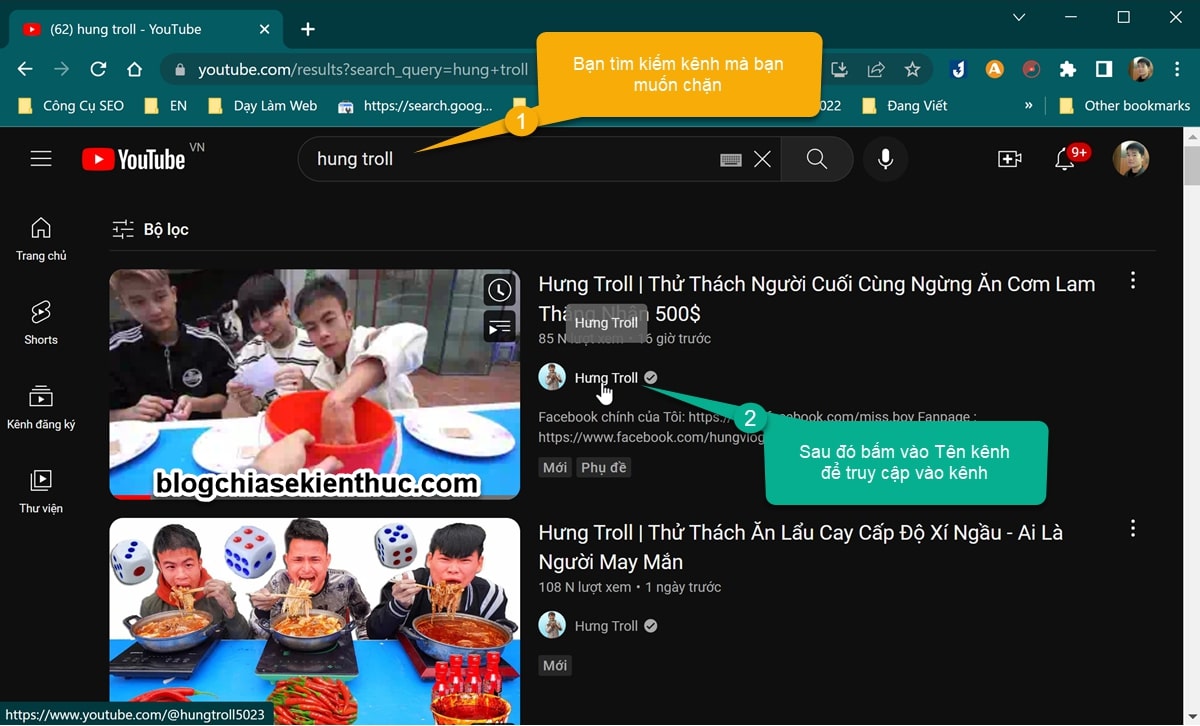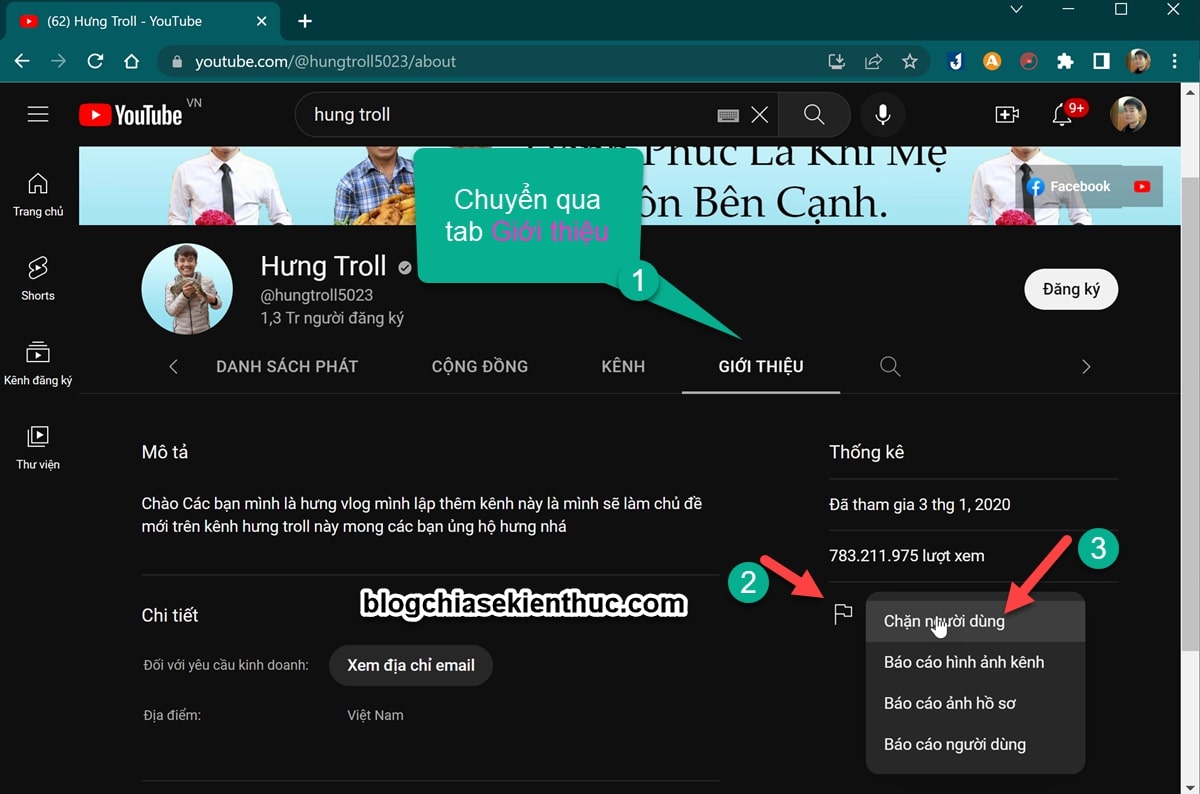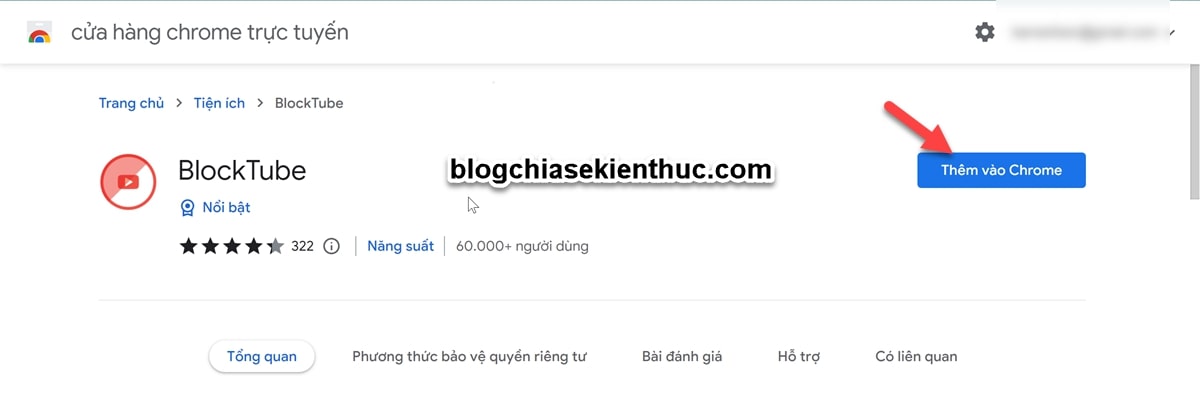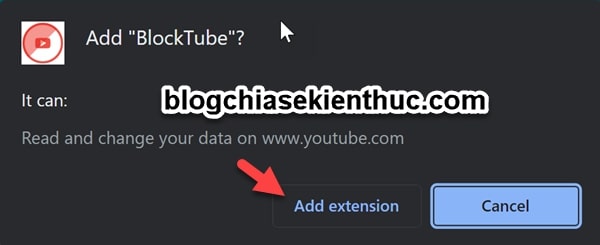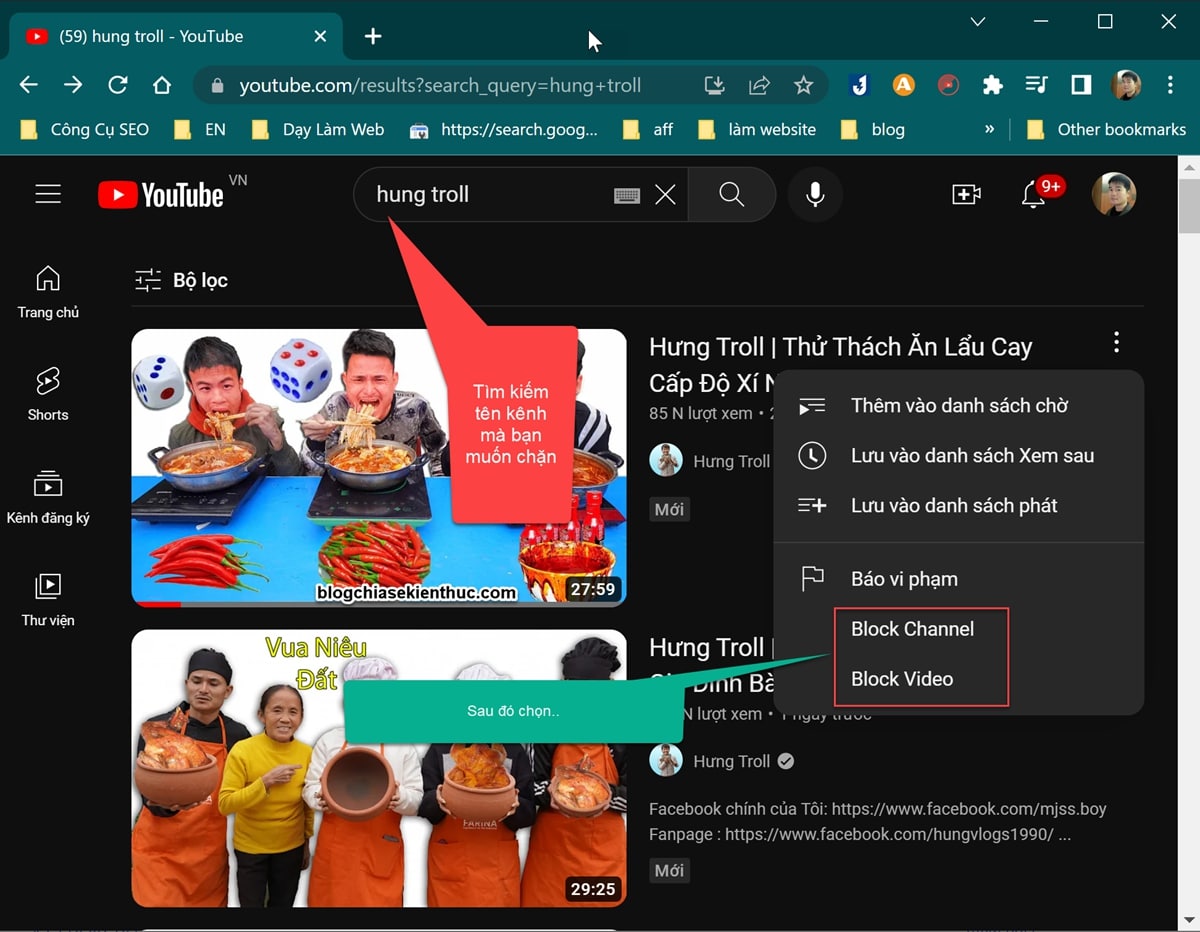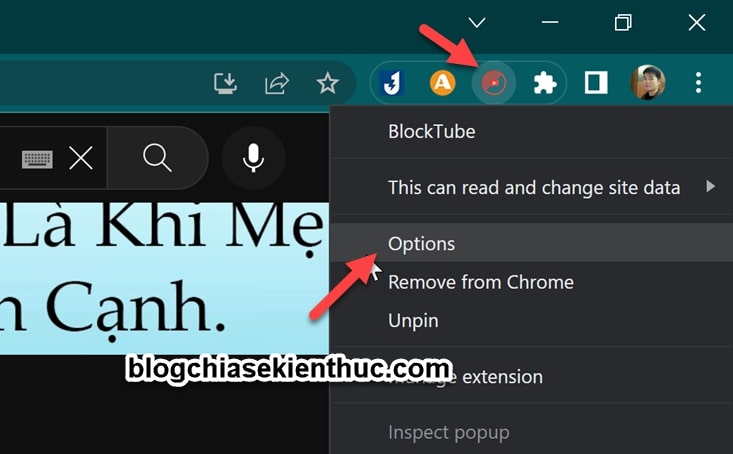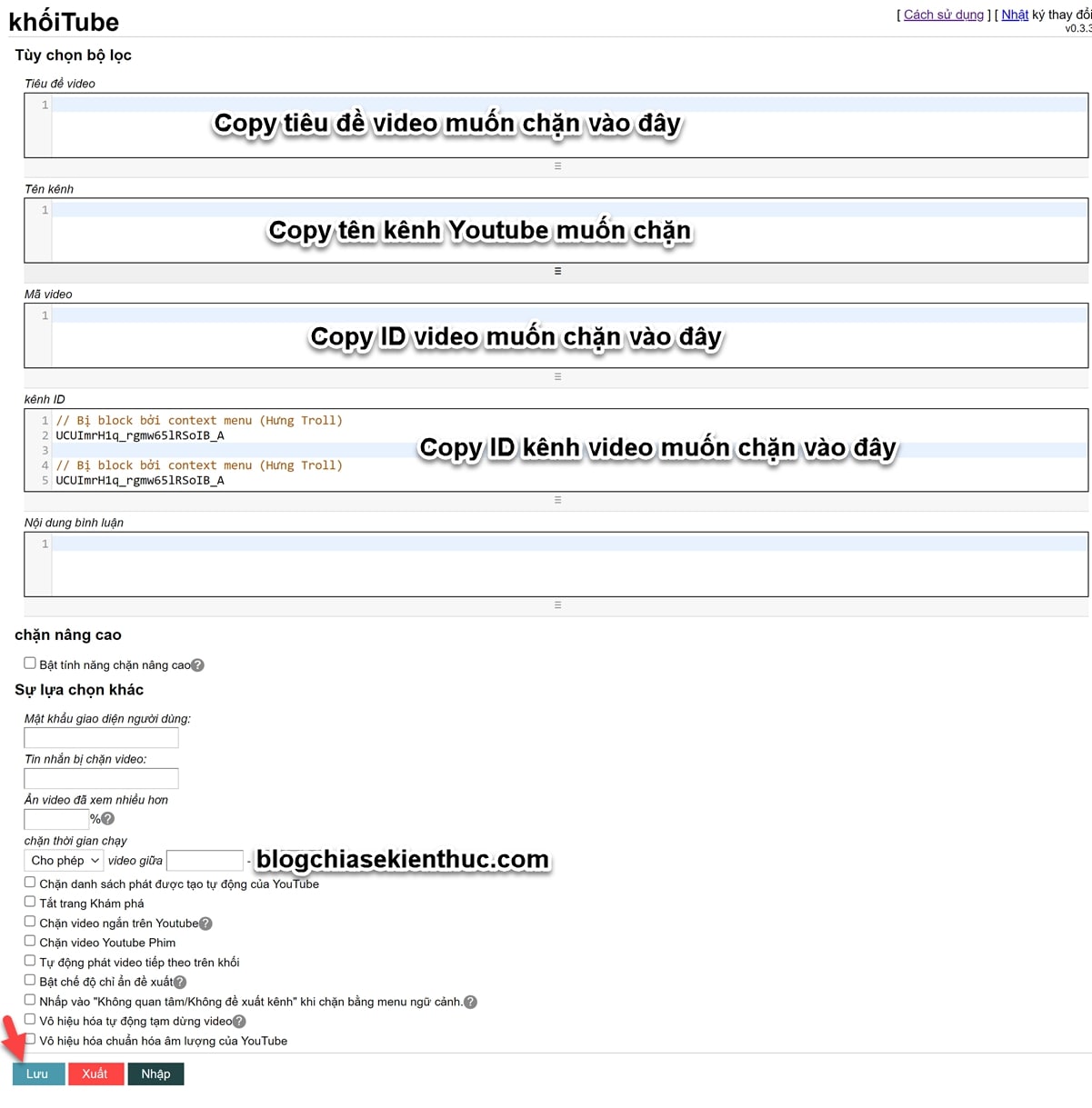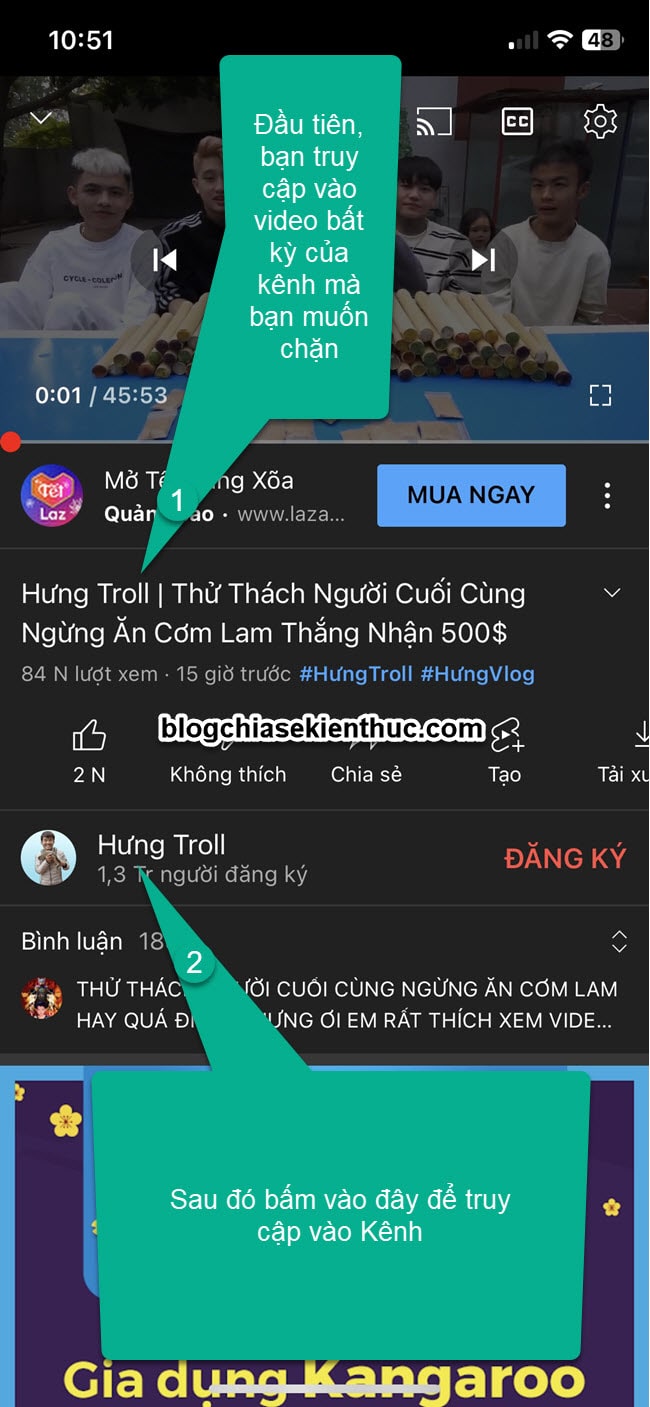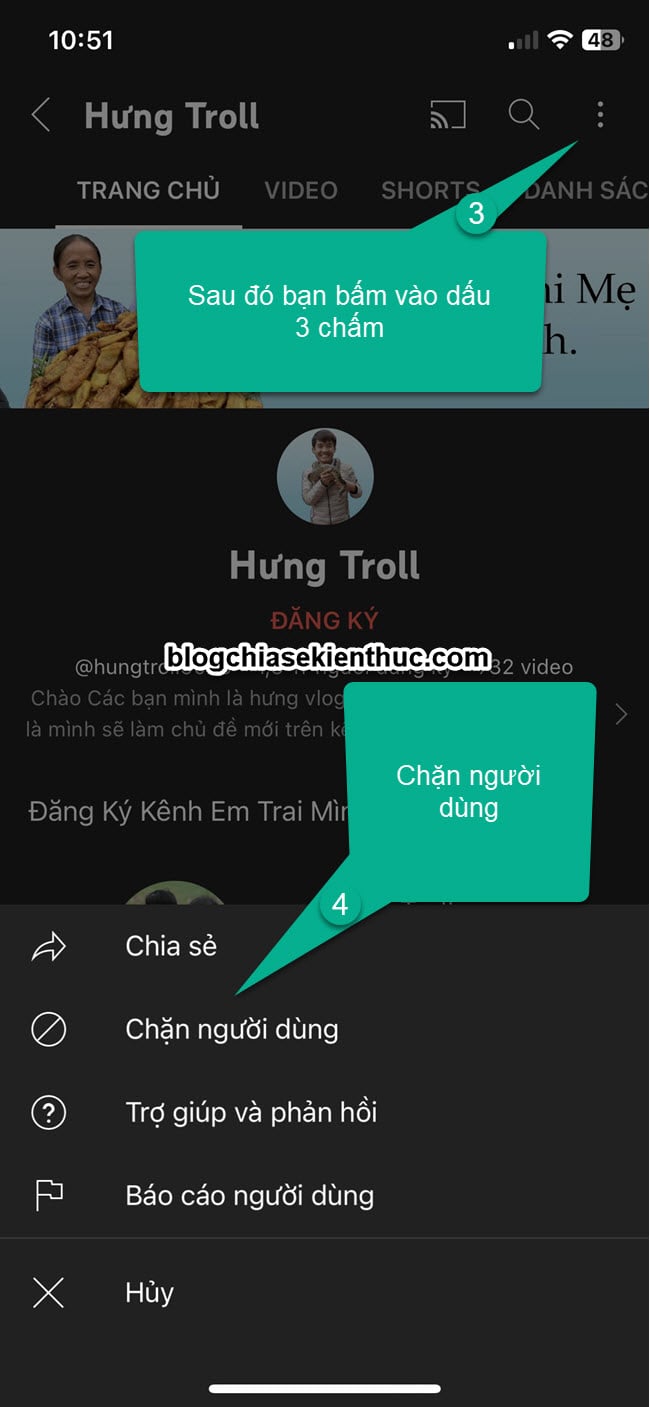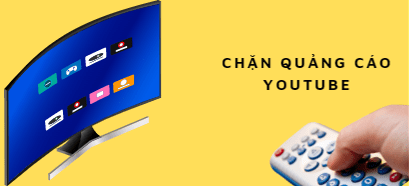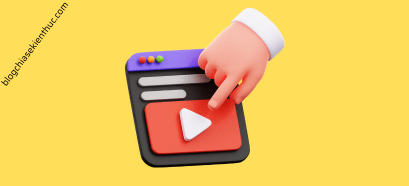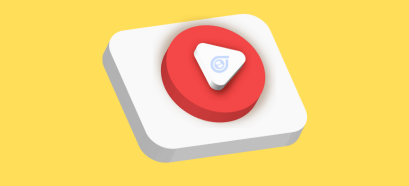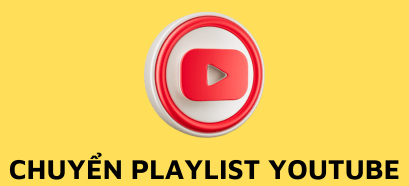Đã bao giờ bạn cảm thấy khó chịu khi Youtube liên tục đề xuất một kênh video nào đó chưa?
Thực sự là có những kênh video có nội dung vô cùng nhảm nhí những vẫn liên tục được đề xuất bởi Youtube.
Vậy giải pháp là gì?
Vâng, trong bài viết này mình sẽ hướng dẫn cho bạn cách chặn kênh Youtube bất kỳ, việc làm này có 2 tác dụng.
Thứ nhất là để bạn không còn khó chịu với những video trên kênh Youtube đó nữa, thứ 2 là con của bạn cũng không còn bắt gặp những video phản cảm, có nội dung nhảm nhí.. Bạn có thể kiểm soát nội dung Youtube được tốt hơn !
Okay, ngay bây giờ chúng ta sẽ cùng đến với phần hướng dẫn chi tiết….
Mục Lục Nội Dung
I. Cách chặn kênh Youtube trên máy tính
Trên máy tính thì có khá nhiều cách, sử dụng tính năng có sẵn được được, mà dùng tiện ích mở rộng cũng được.
Cách #1. Chặn kênh Youtube bằng tính năng có sẵn
Bước 1. Bạn tìm kiếm tên kênh video mà bạn muốn chặn => sau đó bấm vào Tên kênh để truy cập vào kênh.
Bước 2. Sau đó bạn chuyển qua tab GIỚI THIỆU => bấm vào icon Báo cáo => chọn Chặn người dùng. Xong !
Cách #2. Dùng tiện ích BlockTube để chặn kênh Youtube
Bước 1. Bạn truy cập vào link bên dưới để cài đặt tiện ích mở rộng BlockTube vào trình duyệt web của bạn.
Dành cho Google Chrome / Dành cho FireFox
Theo dõi dự án phát triển của tiện ích này trên GitHub tại đây !
Bấm vào Thêm vào Chrome (đối với trình duyệt Google Chrome)
Tiếp theo, bấm vào nút Add extension
Bước 2. Sau đó sẽ có 2 lựa chọn cho bạn đó là:
- Block Channel: Sử dụng tính năng này để chặn cả kênh Youtube.
- Block Video: Sử dụng tính năng này để chặn video hiện tại.
Đơn giản vậy thôi !
==//Đọc thêm//==
Ngoài tính năng có sẵn đó ra, để có thêm nhiều lựa chọn thì bạn có thể nhấn chuột phải vào icon BlockTube trên thanh Address => và chọn Options
Tại đây có rất nhiều lựa chọn để hỗ trợ chặn kênh Youtube, bạn có thể nhấn chuột phải để dịch sang tiếng việt cho dễ sử dụng.
Sử dụng tính năng nào thì bạ copy tính năng đó vào là được thôi.
Đọc thêm:
Cách xem ID kênh YouTube (Channel ID) của người khác
BONUS:
Ngoài tiện ích bên trên ra thì bạn có thể tham khảo một số tiện ích có cùng tính năng như:
==//hết phần đọc thêm//==
II. Cách chặn kênh Youtube trên điện thoại iPhone/Android
Bước 1. Bạn hãy truy cập vào một video bất kỳ của kênh mà bạn muốn chặn => sau đó bấm vào tên kênh để truy cập vào kênh.
Tiếp theo, bạn nhấn vào dấu 3 chấm ở góc phải trên cùng => sau đó chọn Chặn người dùng là xong.
III. Cách chặn kênh Youtube trên Smart TV
Trên tivi bạn không có tùy chọn chặn kênh YouTube cụ thể như trên máy tính hay điện thoại, bạn chỉ có thể khóa luôn cả ứng dụng YouTube hoặc bật nội dung hạn chế (được YouTube lọc tự động). Dưới đây là cách làm:
#1. Cách chặn YouTube trên Smart TV Samsung/LG
Bước 1. Đầu tiên, bạn hãy chọn Ứng dụng ở màn hình chính
Bước 2. Tiếp theo, bạn hãy chọn biểu tượng Cài đặt => chọn Khóa ứng dụng Youtube
Bước 3. Nhập mã PIN TV => rồi chọn Xong
Bước 4. Lúc này, ứng dụng sẽ yêu cầu mã PIN của bạn để truy cập vào ứng dụng.
#2. Cách chặn YouTube trên Smart TV Sony
Bước 1. Bạn chọn Menu => rồi chọn Cài đặt
Bước 2. Chọn Bảo mật và Hạn chế => rồi chọn Quản lý người dùng
Bước 3. Thiết lập mã PIN => rồi chọn ứng dụng Youtube
Bước 4. Chọn Quay lại là xong.
IV. Lời Kết
Vâng, như vậy là qua bài viết này thì mình tin là bạn đã biết cách chặn kênh Youtube trên máy tính, chặn kênh Youtube trên điện thoại và chặn kênh Youtube trên SmartTV rồi đúng không nào?!
Ngoài những cách mà mình chia sẻ ở trên ra, nếu bạn còn biết thêm thủ thuật nào khác thì đừng quên comment chia sẻ bên dưới phần bình luận nhé.
Kiên Nguyễn – Blogchiasekienthuc.com
 Blog Chia Sẻ Kiến Thức Máy tính – Công nghệ & Cuộc sống
Blog Chia Sẻ Kiến Thức Máy tính – Công nghệ & Cuộc sống